在 iPad 上的 Safari 浏览器中将网站标记为个人收藏你可以将网站添加到“个人收藏”、编辑个人收藏以及显示“个人收藏”栏。
将网站添加到“个人收藏”在 iPad 上前往 Safari 浏览器 App 。
前往网站。
轻点搜索栏右侧的 ,然后轻点“添加到个人收藏”。
编辑个人收藏在 iPad 上前往 Safari 浏览器 App 。
轻点 ,然后轻点“书签”(在“已保存”下方)。
最近保存的书签、个人收藏和阅读列表项目会显示在边栏顶部。最新项目位于左侧,你可以滚动浏览其他项目。按住个人收藏项进行拷贝、打开、编辑或删除。
轻点“个人收藏”,然后执行以下任一项操作:
删除个人收藏: 按住个人收藏项,然后轻点“删除”。
重新命名个人收藏:按住个人收藏项,轻点“编辑”,输入新名称,然后轻点“保存”。
重新排序个人收藏:轻点 ,轻点“选择书签”,按住 ,然后将个人收藏项拖到新位置。轻点 返回个人收藏。
显示“个人收藏”栏在 iPad 上前往“设置” App 。
轻点 App,然后轻点“Safari 浏览器”。
打开“显示个人收藏栏”(在“通用”下方)。
“个人收藏”栏中单个网页仅显示图标在 iPad 上前往 Safari 浏览器 App 。
按住“个人收藏”栏中的网页,然后轻点“编辑”。
关闭“显示标题”,然后轻点“保存”。
“个人收藏”栏中所有网页仅显示图标在 iPad 上前往“设置” App 。
轻点 App,然后轻点“Safari 浏览器”。
轻点“个人收藏栏外观”(在“通用”下方),然后轻点“仅显示图标”。
重新命名“个人收藏”栏中的网页标题在 iPad 上前往 Safari 浏览器 App 。
按住“个人收藏”栏中的网页标题,然后轻点“编辑”。
输入新名称,然后轻点“保存”。
另请参阅在 iPad 上的 Safari 浏览器中给网站添加书签在 iPad 上的 Safari 浏览器中保存网页供稍后阅读